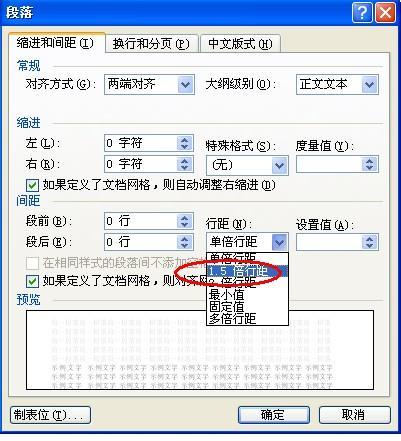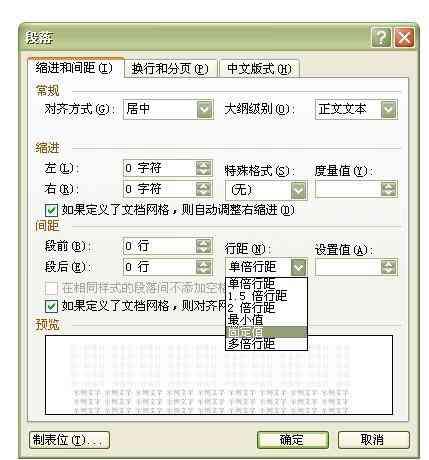word行距怎么设置 word如何设置行距 word 如何设置行距
word教程
2022-04-23 22:36:20
我们在编辑word文档的时候,经常需要碰到行距的调整,特别当我们复制一段文字过来的话,总会有一些行距不合适,要么是行距太小了,要么就是太大了,那么我们怎么来调整呢?
1、首先,我们选择我们需要调整行距的文字,如图,我复制了百度经验的相关介绍文字作为样例。然后,我们点击功能选项卡的开始的选项——》行和锻炼的间距按钮,如图。
2、我们点开后,可以看到这里默认有1.0、1.15、1.5、2.0、3.0的默认值,我们可以直接在这里选择就可以了。
3、如果我们还有其他的需求的话,我们可以点击后面的行距选项,如图。
4、点击进入段落的设置,如图,这里行距各种定义,我们根据自己的要求自行设置就可以了。
5、一般情况下,我们的锻炼文字都是采用首行缩进2个字符,间距段前段后自动,行距1.5倍,就可以了,这样比较常用和适合,如图。
6、效果图如下,我们常用的锻炼格式。
标签:
上一篇:
word 如何插入图表与修改图表
下一篇:
word表格中的文字怎么都堆在右侧了?
相关文章
-
无相关信息